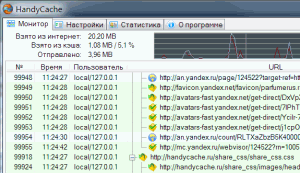Служит hosts, как уже было упомянуто, подобно глобальной службе DNS, как база данных доменных имён, но для локального преобразования символьных (записанных на латинице или кириллице, например: ANVLD.RU) адресов сайтов и серверов в более понятный для машин цифровой IP адрес вида 82.146.63.38 в сетях TCP/IP.
Процесс работы связки hosts+DNS выглядит так: в процессе работы в сети интернет, пользователь набирает адрес в строке браузера буквами и нажимает Enter. Запрос из браузера, сверяется с записями hosts, а затем отправляется на один из глобальных dns серверов, тот в свою очередь, снабдив ответ на запрос уже цифровым IP-адресом, передаёт его браузеру пользователя, тем самым направляет на интересующую страничку в интернете.
Путь к файлу hosts в Windows XP, 7, 8 (8.1), 10
Файл hosts в Windows 2000, XP, Vista, 7, 8.1, 10 расположен на системном разделе %SystemRoot%\system32\drivers\etc\hosts
Путь к файлу hosts будет таким: С:\system32\drivers\etc\hosts (но расположение может быть изменено).
Открыть файл hosts в блокноте для просмотра и модификации, можно с помощью команды, выполненной с правами администратора: notepad %systemroot%\System32\drivers\etc\hosts.
Расположение файла hosts в разных версиях Windows может несколько отличаться для разных поколений Windows:
- Windows 95/98/ME: WINDOWS\hosts;
- Windows NT/2000: WINNT\system32\drivers\etc\hosts;
- Windows XP/2003/Vista/7 /8.1: WINDOWS\system32\drivers\etc\hosts.
Что делать — не могу найти файл hosts в папке driver/ets
Быстрый доступ к файлу hosts или, что делать, если в папке по умолчанию файл hosts не найден.
Для решения данной проблемы копируем строку notepad %systemroot%\System32\drivers\etc\hosts и вставляем в Пуск -> Найти файлы и папки.
Создадим подмену домена: при наборе в адресной строке браузера.
- Для блокировки рекламы добавляем строку:
0.0.0.0 адрес_сайта в конец файла hosts. Ip адрес 0.0.0.0 принадлежит домену вашего компьютера, роутера, сматрфона, планшета либо другого гаджета.
- Сохраняем изменения по запросу.
- Набираем в браузере адрес
адрес_сайта. Нас ожидает сюрприз… Вместо загрузки домена рекламы мы видим что сайт не доступен, а на страницах сайт в котором был установлен этот рекламный сервис по этому адресу,
пропали банеры рекламы и блокировка рекламы прошла успешно.
Это и есть небольшая демонстрация возможностей хостс файла Windows.
Чтобы отменить сделанное, удаляем лишнюю строку добавленную в hosts, т.е. возвращаем содержимое файла в исходное положение.
Надеюсь я вас крайне заинтересовал и совсем скоро я расскажу вам как самостоятельно составить правильный файл host или от куда можно скачать готовый оптимизированный для русско-язычного интернета.